Многи од нас су волели и користили пречице за лампу или ноћну смену Контролног центра у иОС-у 10. Било их је лако пронаћи и користити, све од једноставног превлачења нагоре да бисте добили свој Контролни центар. Али онда Аппле издаје иОС 11 и са њим, неколико скривених прекидача за ствари које смо некада видели у нашем иОС контролни центар. Лако се збунити. И ако јесте, нисте сами. Сваки дан добијамо неколико коментара или е-порука од наших читалаца са питањем где је прекидач за ноћну смену у иОС-у 11. Добра вест је да је подједнако лако поново се обучити за све ове нове пречице. 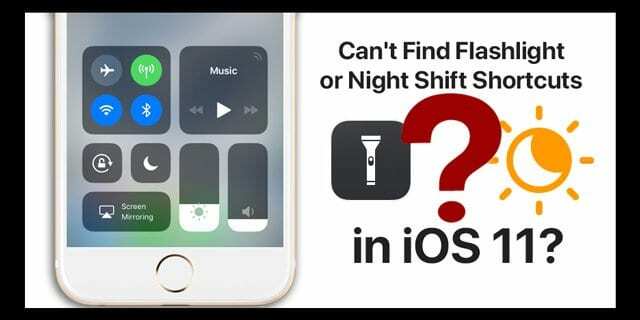
Па да пређемо на то!
Садржај
- повезани чланци
- Притисните и држите долази у контролни центар
- Где је прекидач за ноћну смену мог контролног центра?
-
Где је прекидач за лампу мог контролног центра?
- Још увек не можете да пронађете батеријску лампу?
- То нису само пречице за лампу или ноћну смену; Постоје и други цоол прекидачи и трикови за контролни центар!
- Нека упозорења о ВиФи и Блуетоотх-у у контролном центру!
-
Враппинг Ит Уп!
- Повезани постови:
повезани чланци
- Где је АирДроп у иОС-у 11? Пронашли смо и више!
- Где је аутоматска осветљеност у иОС-у 11 и зашто је екран мог иПхоне-а тамнији?
- Прилагодите контролни центар свог иДевице у иОС 11
- Уобичајени проблеми са иОС 11 и како их решити
Притисните и држите долази у контролни центар
Ново у вашем контролном центру у иОС-у 11 је оно што Аппле назива притисните да контролишете више. Обично ова радња доводи до подменија додатних опција или једног прекидача за већу контролу изабране функције – попут контроле јачине звука или подешавања тајмера. За телефоне са 3Д додиром, то значи да притиснете дубоко да бисте видели више команди. За иПхоне уређаје без 3Д Тоуцх-а и све иПад-ове и иПод Тоуцх уређаје, притисните и држите да бисте видели више контрола.
Где је прекидач за ноћну смену мог контролног центра?
Ако приметите да у иОС-у 11 ноћна смена више није доступна у вашем контролном центру, покривамо вас. Пронађите га превлачењем нагоре Контролни центар (или превлачењем надоле од горњег десног за иПхоне Кс) и лоцирањем прекидача за пригушивање осветљености. Уместо да га померате горе или доле, дуго притискајте га уз додатни притисак или за телефоне са 3Д Тоуцх-ом, користите ову ексклузивну функцију за иПхоне. Овај продужени притисак отвара поглед изблиза на вашу скалу осветљености, а на самом дну је ваш прекидач за ручно укључивање или искључивање ноћне смене. Не можете подесити распоред ноћне смене или подесити температуру боје; то је само укључивање или искључивање. 
Ако желите да креирате или прилагодите свој распоред ноћне смене или промените његову температуру боје, то и даље морате да урадите преко Подешавања > Приказ и осветљеност > Ноћна смена.
Где је прекидач за лампу мог контролног центра?
Ако имате покривену ноћну смену, али желите да користите батеријску лампу свог иПхоне-а и не можете да је пронађете, постоји једноставан начин и за то! За разлику од претходних верзија иОС-а, Контролни центар иОС 11 има неке елементе који се могу прилагодити. Ова листа укључује додавање функција за ствари као што су Режим ниске потрошње, Не ометај током вожње, снимање екрана, Аппле новчаник, величина текста, камера и наравно батеријска лампа. Да бисте пребацили лампу у свој Контролни центар, прво морате да је додате у своје прилагођавање. Иди на Подешавања > Контролни центар > Прилагоди. Пронађите батеријску лампу, притисните зелени знак плус (+) и она је додата на листу укључивања вашег Контролног центра. Покрените Контролни центар да бисте га тестирали и видели да ли вам се свиђа положај иконе. 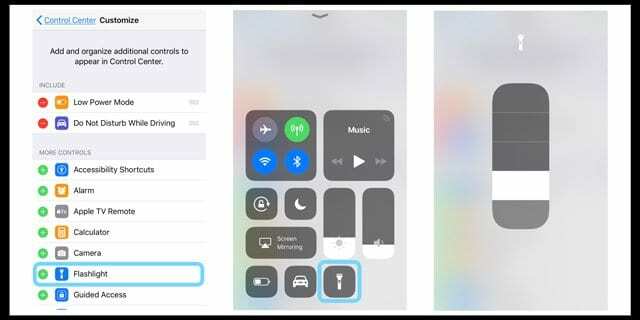
Не свиђа вам се интензитет ваше ЛЕД лампице? Дуго притисните икону лампе у Контролном центру да бисте приказали клизач интензитета. Клизање нагоре повећава количину светлости, а клизање надоле је смањује.
А ако вам се не свиђа где га је иОС аутоматски поставио, вратите се у мени за прилагођавање и додирните три реда десно од имена и померите га горе или доле на листи укључених прекидача. 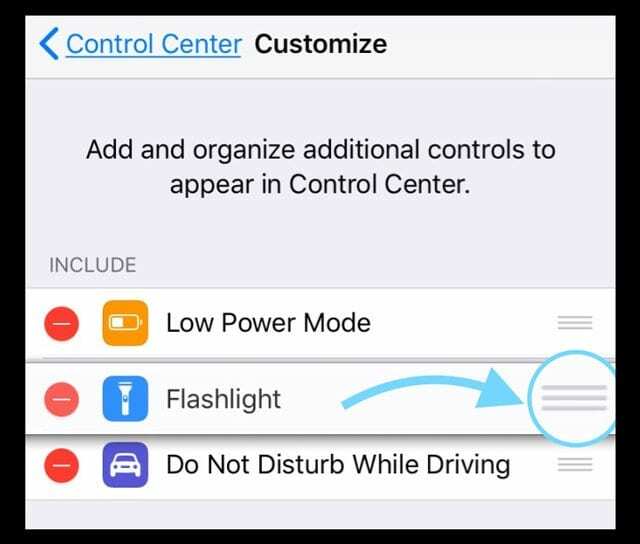
Још увек не можете да пронађете батеријску лампу?
Запамтите да је батеријска лампа доступна само на иПхоне уређајима, иПад Про 12,9 инча (2. генерација), иПад Про (10,5 инча), иПад Про (9,7 инча) и само иПод тоуцх.
То нису само пречице за лампу или ноћну смену; Постоје и други цоол прекидачи и трикови за контролни центар! 
Аппле је много тога уложио у дизајн икона нашег иОС 11 контролног центра. Дуг притисак ради на више од само Осветљености! Притисните и задржите музику да бисте приказали клизач за јачину звука и опције АирПлаи менија. Потреба АирДроп? Да, још један дуги притисак, али овај пут у групи мрежа (то је табла са ВиФи-ом, Блуетоотх-ом, ћелијским сигналом и режимом рада у авиону.) Дуг притисак на тај мени такође отвара ваш екран. Персонал Хотспот искључи.
Постоје скривене функције дугог притиска за ваш тајмер и вашу камеру! Желите да снимите селфи или снимите успорено? Нема проблема, само покрените Цонтрол Центер и дубоко притисните икону камере да бисте приказали подмени пун функција! 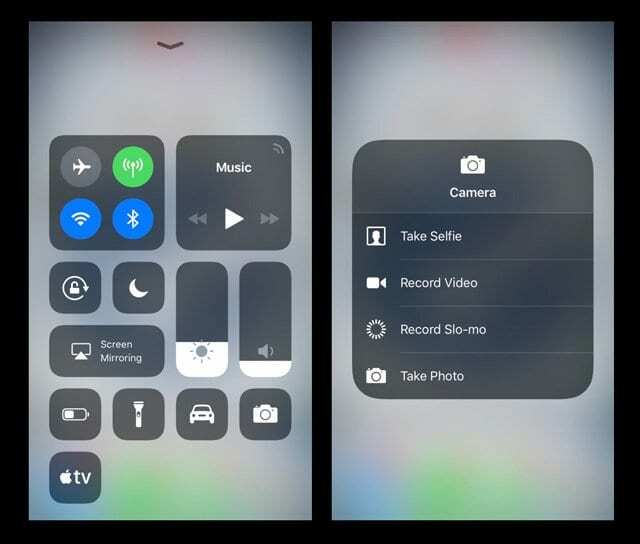
А ако користите функције приступачности, овај прекидач Контролног центра се односи на проширене или 3Д Тоуцх опције притиска! Брзо пронађите све омогућене пречице за приступачност, директно из Контролног центра.
Дубоко притисните Аппле ТВ даљински управљач да бисте добили виртуелни даљински управљач на екрану који ради са истим покретима као и ваш физички Аппле ТВ даљински управљач. То је посебно лепо за оне од нас који често не могу да пронађу наш даљински управљач за Аппле ТВ (укључујући и мене).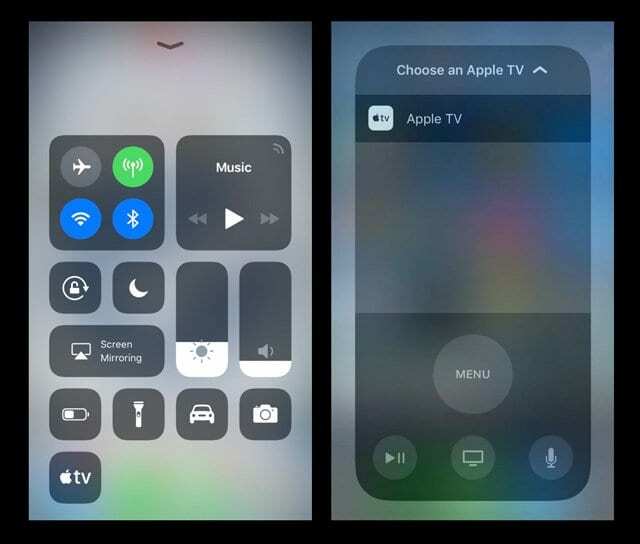
Постоји још више скривених менија за друге прилагодљиве опције у Контролном центру. Уместо да их све наведемо, хајде да уживамо у неком добром старомодном открићу. Ако пронађете скривени подмени Контролног центра који једноставно волите (или мрзите), јавите нам у коментарима.
Нека упозорења о ВиФи и Блуетоотх-у у контролном центру!
У претходним верзијама иОС-а (иОС 10 и ниже) ВиФи прекидач у Контролном центру је потпуно искључио ВиФи. Са иОС 11, ВиФи прекидач Контролног центра само искључује везу вашег уређаја са тренутне мреже. Исто важи и за Блуетоотх. Ако желите да искључите било коју од ових функција 100%, користите апликацију Подешавања.
Враппинг Ит Уп!
Контролни центар иОС 11 има много дубине. Али потребно је неко време да се навикнете на све нове функције И како да им приступите. И да ли сам споменуо да постоји читава гомила штампе за контролу функција о којима нисам разговарао? Зато наставите, забавите се и истражите које опције и прилагођавања вам најбоље одговарају. То је лепота иПхоне-а и иДевицес – они постају јединствени за нас.
Споилер Алерт!
У реду, ако једноставно немате времена или склоности, ево кратке листе свих оних функција Контролног центра које укључују скривене мени – Почетна, Пресликавање екрана, Белешке, Снимање екрана, Новчаник, Слушни апарати (ако је применљиво) и Тру Тоне (за иПад Про 12,9 инча (2. генерације), иПад Про (10,5 инча), иПад Про (9,7 инча) и иПхоне 8/Кс.) Зато пређите на то – идите у авантуру иОС 11 и обавестите нас о свом открића и размишљања.

Током већег дела свог професионалног живота, Аманда Елизабет (скраћено Лиз) је обучавала све врсте људи о томе како да користе медије као алат за причање сопствених јединствених прича. Она зна нешто о подучавању других и креирању водича!
Њени клијенти укључују Едутопиа, Сцрибе Видео Центер, Тхирд Патх Институте, заграда, Музеј уметности у Филаделфији, анд тхе Биг Пицтуре Аллианце.
Елизабет је стекла диплому магистра ликовних уметности из прављења медија на Универзитету Темпл, где је такође предавала студентима као помоћни члан факултета на њиховом одсеку за филм и медијску уметност.